Karteikarten geteilt als PDF ausdrucken
Die Karten in der PDF Datei sind schon so arrangiert, dass sie sich doppelseitig ausdrucken lassen, entweder per Hand (A) oder automatisch mit einem Duplex Drucker (B).
(A) Doppelseitig Drucken per Hand
1. Ungerade Seiten (Fragen) ausdrucken
Beim doppelseitigen Drucken per Hand, druckst du zuerst die Seiten mit ungeraden Seitenzahlen (die Fragen), dann legst du die bedruckten Seiten wieder in den Drucker und druckst die Seiten mit geraden Seitenzahlen (die Antwortseiten).
- Öffne die PDF Datei in der Vorschau App durch einen Doppelklick
- Klicke auf das Menü: Ablage > Drucken …
- Ändere gegebenenfalls die Druckeinstellungen, wie hier gezeigt:
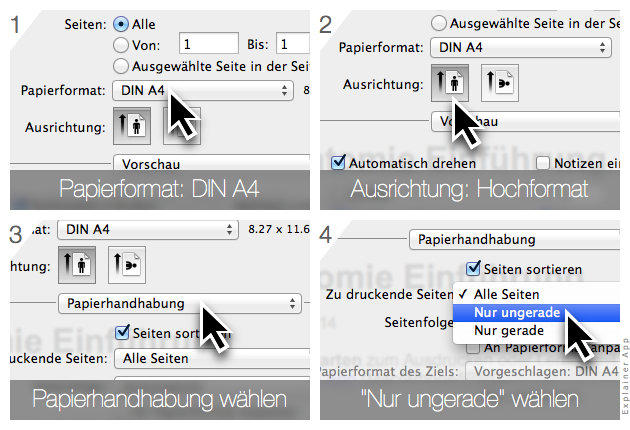
- Klicke auf “Drucken”, um die Frageseiten zu drucken
2. Gerade Seiten (Antworten) ausdrucken
- Jetzt nimm die bedruckten Seiten und lege den Stapel wieder in den Drucker, um auf die Rückseiten zu drucken
Hinweis: Je nach Druckermodell musst du den Stapel eventuell drehen. Bevor du einen kompletten Kartensatz ausdruckst, drucke erst einmal nur die ersten vier Seiten, um herauszufinden, wie du das Papier wieder in den Drucker legen musst, damit gleich auf die Rückseiten gedruckt wird.
- Wähle das Menü: Ablage > Drucken …
- Dieses Mal drucke nur die geraden Seiten (die Antworten)

(B) Automatisches doppelseitiges Drucken (Duplex)
- Öffne die PDF Datei in der Vorschau App durch einen Doppelklick
- Klicke auf das Menü: Ablage > Drucken …
Je nach Druckermodell kannst du jetzt in den Druckeinstellungen die Option “Duplex” oder “Beidseitiges Drucken” wählen. Die genaue Bezeichnung hängt vom jeweiligen Modell ab.
Karten auf dem Mac/iPhone lernen
Anstatt die Karten zu drucken, kannst du sie auch auf deinem Mac oder iPhone mit der Kartenheld App lernen. Die genaue Anleitung dazu findest du hier.